Solicitudes de aprobación de procesos
Hay múltiples opciones para procesar solicitudes de aprobación y múltiples resultados para elegir.
El kit de aprobaciones tiene opciones estándar de aprobación y rechazo y otras opciones para dar cabida a escenarios de aprobación complejos. Revise este contenido para comprender cómo el sistema gestiona la solicitud de aprobación según los resultados.
Aprobar desde Microsoft Teams
Puede responder directamente a una solicitud de aprobación desde Microsoft Teams. Se envía una notificación en Teams si se recibe una solicitud. También puede responder consultando la aplicación Aprobaciones de Teams.
Más información: Responder a una aprobación en Microsoft Teams
Aprobar desde Outlook
Puede aprobar solicitudes directamente desde Outlook o Outlook Online. Cuando se recibe una solicitud de aprobación, se envía una solicitud al aprobador.
Aprobar desde la aplicación móvil de Power Automate
Si desea realizar aprobaciones mientras está en movimiento, puede utilizar la aplicación móvil de Power Automate. Para instalarlo, vaya al sitio web móvil de Power Automate.
Cuando descargue la aplicación:
Abra la aplicación móvil de Power Automate.
Seleccione Actividad.
Seleccione Aprobaciones.
Seleccione la solicitud de aprobación que desea abordar.
Nota
Las pantallas en Android, iOS y Windows Phone pueden diferir ligeramente, pero la funcionalidad es la misma en todos los dispositivos.
Aprobar desde el centro de aprobaciones de Power Automate
Puede aprobar una solicitud desde el centro de aprobaciones de Power Automate. Para realizar una aprobación, siga estos pasos:
Vaya al sitio web de Power Automate.
Seleccione Elementos de acción.
Seleccione Aprobaciones.
Seleccione la solicitud de aprobación que desea abordar.
Elija su respuesta.
Seleccione Confirmar.
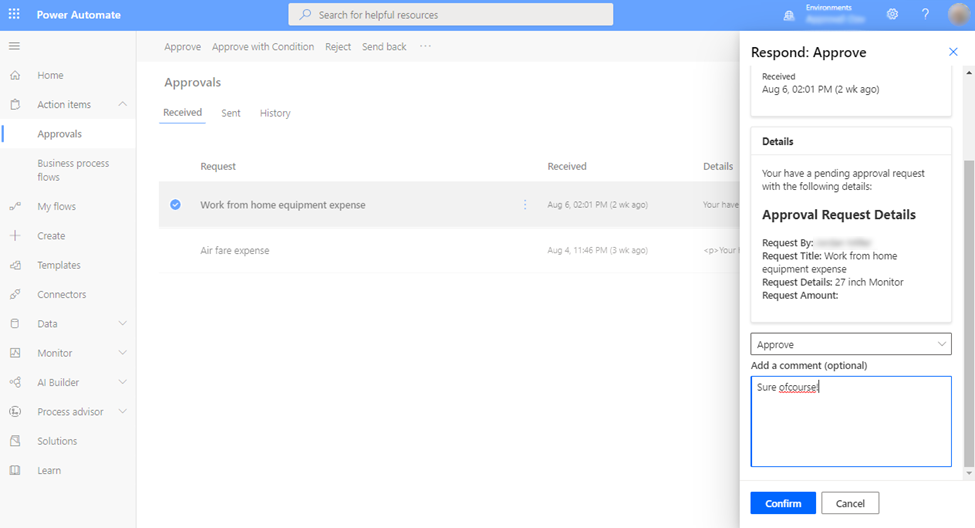
Referencia de estado de aprobaciones
La aplicación Gestión de aprobaciones empresariales utiliza iconos como guía visual del estado de aprobación.
| Icon | Status | Description |
|---|---|---|

|
Aprobar | Aprobar la solicitud. El kit de aprobaciones solicitará automáticamente la siguiente aprobación o completará la aprobación con el estado establecido en Aprobado. |

|
Aprobar con condición | Aprueba la solicitud con condición. El kit de aprobaciones solicitará automáticamente la siguiente aprobación o completará la aprobación con el estado establecido en Aprobado con condición. |

|
Rechazar | Rechaza la solicitud. El kit de aprobaciones finaliza automáticamente la solicitud de aprobación y establece los estados de aprobación en Rechazado. |

|
Devolver | Devuelve la solicitud al aprobador anterior. El kit de aprobaciones restablece el estado de la solicitud de aprobación actual a No iniciado y busca la solicitud de aprobación anterior para anular el resultado existente a Pendiente nuevamente para que la aprobación anterior examine la solicitud nuevamente. Si dos o más solicitudes se producen simultáneamente en el paso anterior, todos los pasos anteriores se procesan de la misma manera. |
| Reasignar | Reasigna la solicitud de aprobación a quien usted especifique. La solicitud de aprobación sigue pendiente |
Además de sus decisiones, también hay otros tres estados que se pueden mostrar en el estado de aprobación.
| Icon | Status | Description |
|---|---|---|

|
Sin iniciar | Este estado significa que la solicitud de aprobación no se ha iniciado y está esperando que se complete la solicitud anterior. |

|
Pendientes | El estado de aprobación se muestra como pendiente si la solicitud de aprobación está pendiente de la decisión del aprobador. |

|
Pendiente (tiempo de espera) | Este estado significa que el aprobador no ha respondido a la solicitud de aprobación dentro de los primeros 30 días y la ejecución del flujo de nube de Power Automate que administra esta solicitud se reinicia automáticamente. Una vez reiniciado, el estado vuelve a cambiar a Pendiente. |

|
Procesamiento del sistema | Este estado muestra si el flujo de la nube todavía está procesando los resultados. |